Das letzte Update war vor 25. August 2023 von schaechner
Im letzten Artikel: Backuplösung mit Duplicati haben wir euch einen mögliche Backuplösung vorgestellt.
Das was uns nicht gefällt: Wir wollen z.B. die NextCloud sichern. Das geht bequem über Webdav. Aber man kann in Duplicati nur als Ziel WebDAV auswählen, nicht als Quelle. Die Lösung ist also, dass man Duplicati auf dem gleichen Server installiert, auf dem auch die NextCloud läuft. Das gefällt uns nicht. Wir wollen einen zentralen Backupserver, auf den verschiedene Clients sichern.

Konntet Ihr uns folgen? Schreibt gerne in die Kommentare, wenn Ihr das anders seht!
Das war das theoretische. Also schlage ich vor: Los geht’s!
Es gibt verschiedene Wege, Borg Backup zu installieren. So gibt es unter anderem diesen: https://www.urbackup.org/server_source_install.html
Wir machen es aber anders. Natürlich nicht schwieriger (-;.
Zuerst benötigen wir ein paar Abhängigkeiten. Die installieren wir wie folgt:
sudo apt install curl gnupg2 software-properties-common -yDanach fügen wir die Repository zu unserem (Ubuntu/Debian…)System hinzu:
sudo add-apt-repository ppa:uroni/urbackupJetzt können wir den Urbackup Server schon installieren. Das geht sehr einfach mit
sudo apt install urbackup-serverIm laufe der Installation werden wir aufgefordert, einen Pfad für die Backups zu wählen. Eine Möglichkeit wäre /mnt/Backup.
Nach der Installation müssen wir den Serivce noch starten und auch aktivieren, damit er bei Neustart von selber startet.
sudo service urbackupsrv startsudo service urbackupsrv enableUrbackup hat einen eigenen Benutzer angelegt, diesem müssen wir die Berechtigungen für die externe Festplatte geben.
Jetzt haben wir schon Zugriff auf die Weboberfläche:
Dazu öffnet Ihr im Browser die IP eurers Server mit dem Port 55414: http://ip:55414
Und… 🥁 wunderbar! Es klappt!

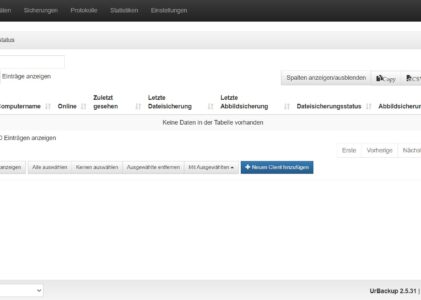
root@TestPi3b:~ $ sudo apt install urbackup-server Reading package lists… Done
Building dependency tree… Done
Reading state information… Done
E: Unable to locate package urbackup-server
root@TestPi3b:~ $
Hallo,
es funktioniert leider nicht.
sudo add-apt-repository ppa:uroni/urbackup
führt schon zu einem Fehler:
FileNotFoundError: [Errno 2] No such file or directory: ‚S.gpg-agent.ssh‘
Verwendet wird ein 64bit Raspbian auf Pi3
Hallo EMu,
tut mir leid das du damit ein Problem hast.
Leider funktioniert dieser Weg bei dir nicht. Raspbian (jetzt Raspberry Pi OS) basiert auf Debian und Debian unterstützt leider, im Gegensatz zum im Artikel verwendeten Ubuntu, keine PPAs.
Natürlich haben wir aber auch für dich eine Lösung (-:
Dazu muss tu zuerst das UrBackup Paket manuell herunterladen:
wget https://hndl.urbackup.org/Server/latest/urbackup-server-2.5.32.tar.gzund danach entpacken:
tar xf urbackup-server-2.5.32.tar.gzDanach noch in das Verzeichnis navigieren und das Paket konfiguieren, sowie komplimieren und installieren:
cd urbackup-server-2.4.11/./configure
make
sudo make install
Hoffenltich konnten wir dir helfen!
Viel Erfolg und Viele Grüße!